
Brian Curtis
0
3416
790
Uzima li se vaš Mac zauvijek? Evo kako to ubrzati.
Pokazali smo vam kako ubrzati postupak Mac-a o gašenju Mac koji traje predugo da bi se ugasio? 7 savjeta i ispravljanja kako isprobati Mac Predugo za gašenje? 7 Savjeti i ispravci za isprobavanje Da li vam se Mac zauvijek treba isključiti? Isprobajte ove savjete za rješavanje sporih obustava macOS-a. , ali iz nekog razloga nikad nismo pružili popis načina za ubrzanje pokretanja. Ispada da postoji gomila stvari koje možete učiniti kako biste ubrzali proces, počevši od jednostavnih i preradivši na većim stvarima.
Krajnji popravak je pokretanje OS X s SSD pogona 101 Vodič za SSD diskove 101 Vodič za SSD pogone SSD stvarno su oluja prerasli u srednji i viši svjetski računarstvo. Ali što su oni? , koji se obično naziva SSD. Na to ćemo doći kasnije na ovom popisu, ali prvo da razmotrimo neke neposrednije načine na koje možete potencijalno ubrzati vrijeme dizanja.
Većina onoga što smo ovdje naveli ne bi trebala uzrokovati gubitak podataka, ali bolje je biti siguran nego žao. Provjerite imate li sustav sigurnosnih kopija za svoj Mac Ultimate Ultimate Triple Backup Solution za vaš Mac [Mac OSX] The Ultimate Trostruko sigurnosno kopiranje Rješenje za vaš Mac [Mac OSX] Kao programer ovdje u MakeUseOf i kao neko ko zarađuje cijeli prihod od rada na mreži, mogu reći da su moje računalo i podaci vrlo važni. Oni su savršeno postavljeni za produktivnost s…, i da su vaše sigurnosne kopije ažurirane, prije nego što pokušate ovdje bilo što istaknuto..
Provjerite tvrdi disk i dozvole
Pretražite i riješite probleme s tvrdim diskom koji bi mogli uzrokovati zastoj vašeg čizme.
Ovo je jednostavna stvar koju treba prvo isprobati. Otvorena Disk Utility, koju možete pronaći pomoću reflektora ili pomoću alata Finder prema odredištu Prijave, zatim komunalne usluge.
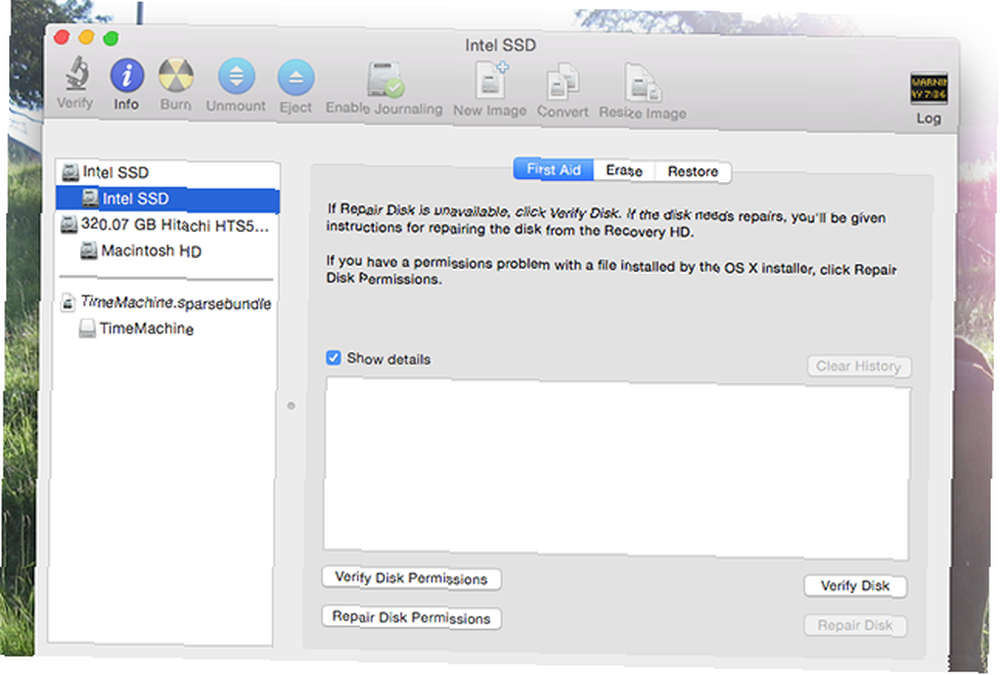
Na lijevoj ploči vidjet ćete vaše tvrde diskove. Kliknite svoju particiju za pokretanje, a zatim kliknite Provjerite particije diska. Ako Disk Utility prijavi problem, kliknite Popravak diskovnih dozvola. Kada to učinite, kliknite Provjerite disk provjeriti ima li pogrešaka; opet, ako Disk Utility prijavi problem, kliknite “Popravite disk”.
Poništite PRAM / NVRAM
Očistite postavke koje vaš Mac koristi pri pokretanju, uključujući one pogrešne koji bi vas mogli usporiti.
Ako pogodite “nijem” na Macu i zatim ga ponovo pokrenite, nećete čuti zvuk pokretanja potpisa kad se uključi.
Kako vaš Mac zna da je vaš Mac isključen, prije pokretanja operativnog sustava? Zbog PRAM-a.
Vaš Mac ima posebnu memoriju nazvanu PRAM ili NVRAM na novijim Mac računalima. Ova memorija ne razlikuje se od ostalih RAM-a jer se ne briše pri isključivanju i pohranjuje sve vrste postavki poput volumena vašeg sustava i određenog pokretačkog diska.
No, ponekad je u potrazi za pogrešnim diskom za pokretanje, a kad se to dogodi, trebali biste resetirati Mac-ov PRAM Kako napraviti SMC i PRAM / NVRAM resetiranje na Mac računalu Kako napraviti SMC i PRAM / NVRAM resetiranje na Mac računalu SMC i PRAM / NVRAM mogu pomoći bilo kojem Mac-u, uključujući MacBook Pro i MacBook Air, ponovno teći glatko. , To je jednostavno: prvo isključite svoj Mac. Zatim, kad ga pokrenete, istovremeno pritisnite tipke Command, Option, P i R.
Provjerite svoje aplikacije za pokretanje i prijave
Zaustavite programe da se automatski otvaraju pri pokretanju, tako da ne usporavaju vaše pokretanje.
Vaš Mac vjerojatno pokrene nekoliko programa kad se prijavite, za što je potrebno vrijeme. Ako radije kasnije sami pokrenete te programe, prijeđite na Postavke sustava, klik Korisnici i Odaberite svog korisnika, a zatim pritisnite Predmeti za prijavu dugme.
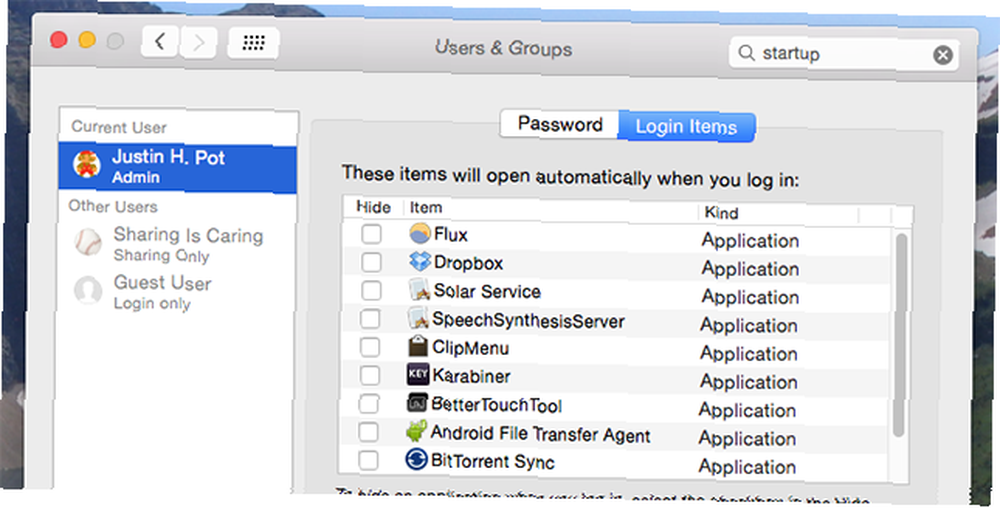
Uklonite sve s ovog popisa koje ne želite pokrenuti pri pokretanju sustava.
Neki se programi pokreću prije nego što se prijavite - uklanjanje im treba malo više posla. Otvorite Finder, a zatim (u traci izbornika na vrhu zaslona) kliknite Ići slijedi Idite na mapu. U prozoru koji iskoči uđite / Svezak / Macintosh HD / Biblioteka / StartupItems /
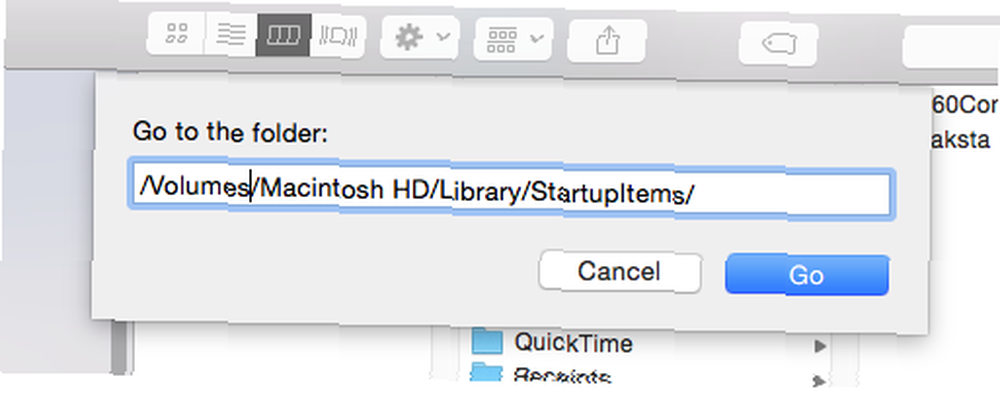
Ako se vaša particija za pokretanje zove osim toga “Macintosh HD”, iskoristite to umjesto toga.
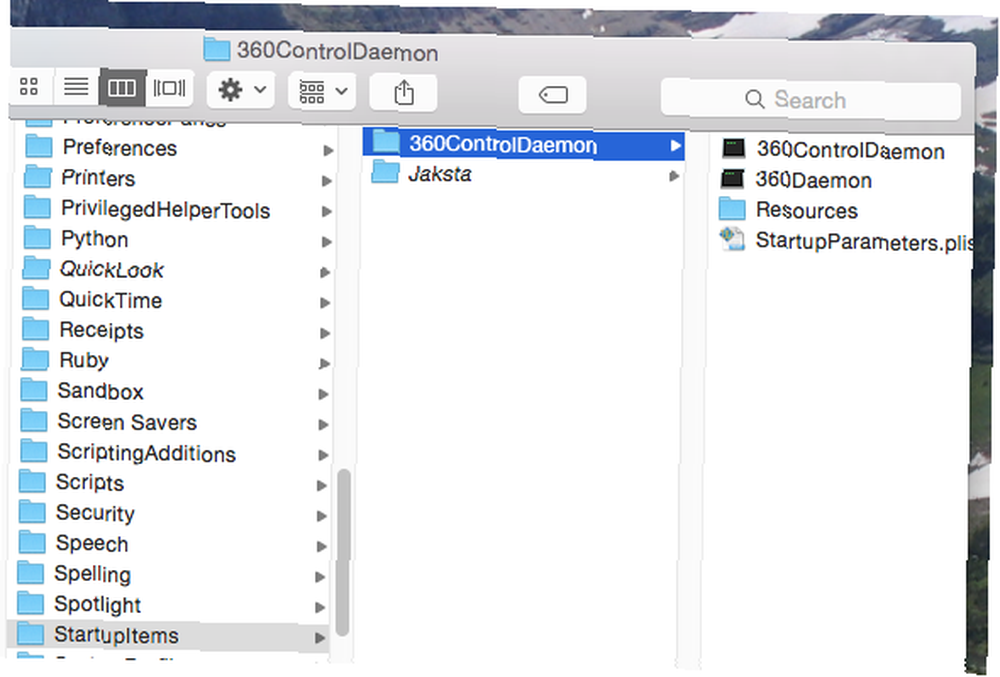
Sada gledate skrivenu mapu koja govori vašem Mac-u koje bi se aplikacije počele pokretati. Ako ovdje prepoznate bilo što što više nemate instaliran, izbrišite relevantne mape.
Još jedna stvar: prema zadanom, vaš Mac će ponovno otvoriti programe pri pokretanju koji ste imali otvoren nakon isključivanja. To možete isključiti prije isključivanja jednostavnom kvačicom:
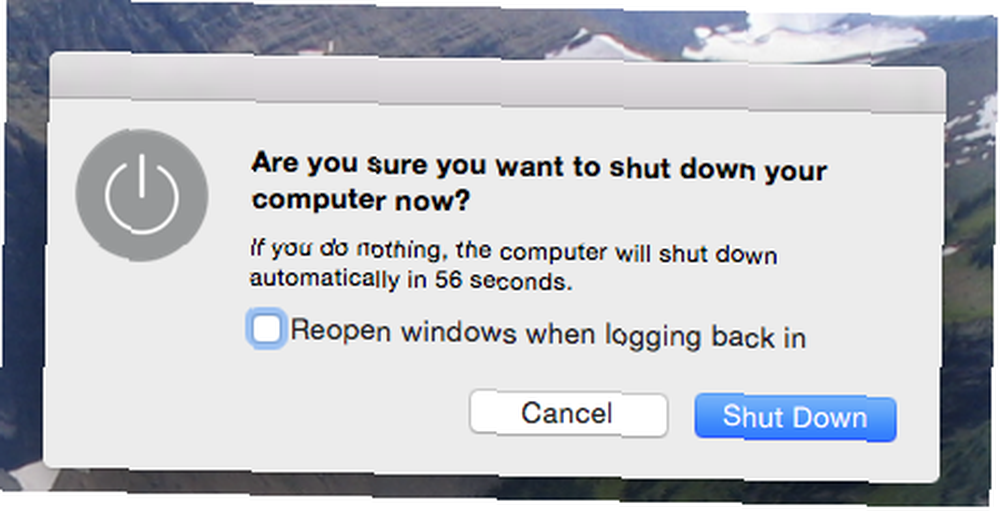
Za brži ponovno pokretanje, provjerite je li ovaj okvir potvrđen.
Oslobodite prostor na tvrdom disku
Malo je vjerojatno, ali nedovoljno slobodnog prostora na vašem pogonu za pokretanje može uzrokovati probleme pri pokretanju. Izbrišite nekoliko stvari kako biste ih ubrzali.
Ako je vaš pokretački disk gotovo pun, možda vam usporava vrijeme pokretanja. Izdvojili smo sve vrste savjeta za uštedu prostora za vaš Mac start-disk gotovo pun? 6 savjeta za uštedu prostora za kritično opterećeni Macov startni disk gotovo pun? 6 savjeta za uštedu prostora za kritično opterećene makove Bez obzira jeste li se pitali utječe li vaš puni pogon na performanse ili samo želite dodatnu sobu, nekoliko jednostavnih koraka može vam osloboditi puno prostora. Dobro je ostaviti između pet…, uključujući alate koji vam pokazuju gdje su vaše najveće datoteke.
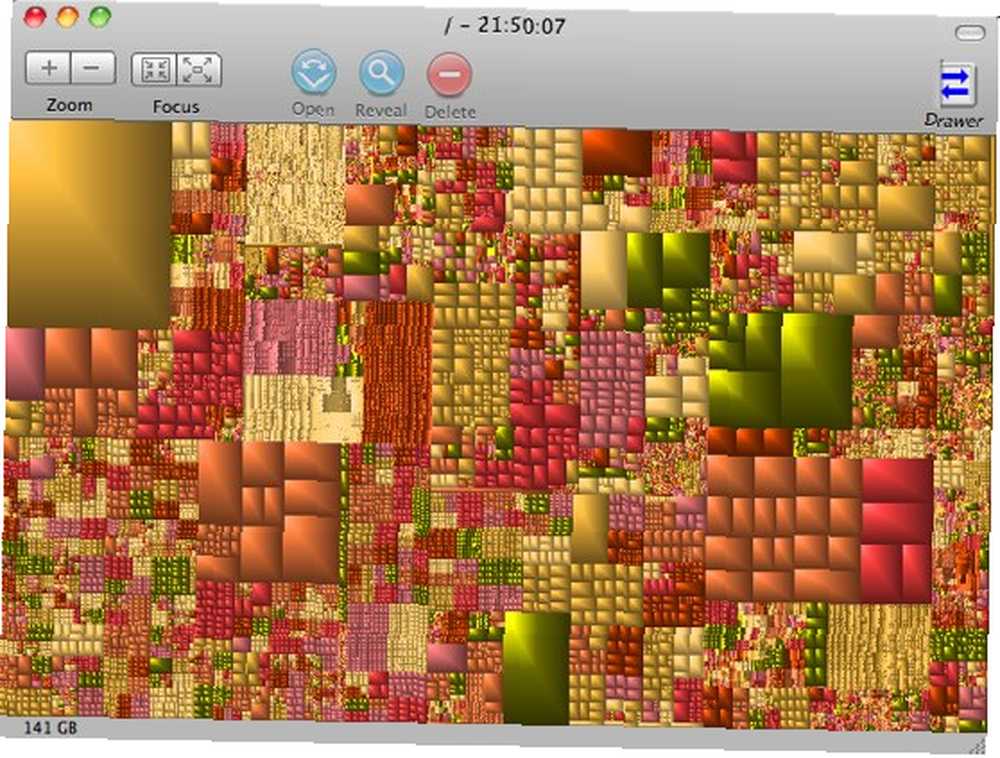
Ostali alati, poput pune verzije CCleaner za Mac Potpuna verzija CCleaner sada objavljena za Mac Potpuna verzija CCleaner sada objavljena za Mac Ma koliko intuitivni i navodno "bez problema" Mac-ovi pokrenuli, vjerujte mi, nekoliko mjeseci nakon dodate stotine datoteka, aplikacija i preuzmete tisuće web stranica, vaš sjajni novi iMac ili MacBook Air ... mogu vam pomoći u brisanju predmemorije i drugih datoteka koje vam više nisu potrebne. A ako nikada ne govorite bilo kojim jezikom osim engleskog, Monojezični može izbrisati dodatne jezike na Mac Manojezični - Uklonite jezike koje ne upotrebljavate sa Mac Manojezičnosti - Uklonite jezike koje ne koristite sa Maca Oslobodite malo prostora na Mac računalu - izbrisati jezike koje nikada nećete koristiti. Monojezik je jednostavna Mac aplikacija koju bi svatko tko traži više prostora na tvrdom disku trebao provjeriti. Moderni hard diskovi su… za oslobađanje prostora.
Izbriši neiskorištene fontove
Izbrišite fontove koje ne koristite, tako da vaš Mac ne treba ih inicijalizirati pri pokretanju.
Fontbook možete koristiti za upravljanje fontovima na vašem Mac-u. Upravljanje fontovima pomoću ploče fontova i knjiga fontova [Mac] Upravljanje fontovima pomoću ploče fontova i knjige fontova [Mac], a ako vas zanima za vrijeme pokretanja, dobro je očistiti. ovo s vremena na vrijeme.
Uključite automatsko prijavljivanje
Prijavite se automatski, tako da ne morate upisivati zaporku na pola postupka pokretanja
Ovo ne mora nužno ubrzati dizanje vašeg Mac računala, ali uklanja korak iz postupka. Ako je automatska prijava uključena, možete se udaljiti od Mac-a za dizanje dok sustav ne bude u potpunosti spreman za rad, bez potrebe da unesete lozinku na pola puta. Iako postoje sigurnosni problemi s ovim pristupom, on ubrzava stvari.
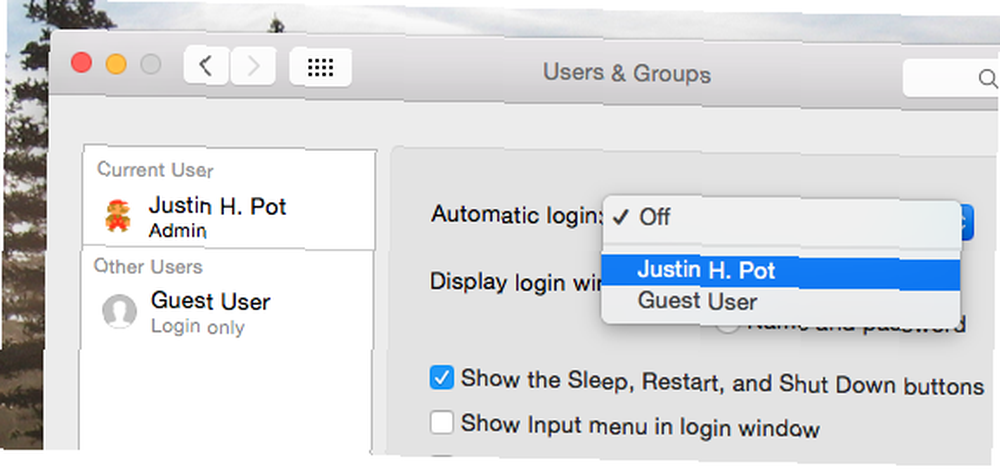
U Postavke sustava, klik Korisnici, a zatim nađite Opcije prijave gumb odozdo lijevo. Odavde možete omogućiti automatsku prijavu.
Ponovno instalirajte OS X
Ako se čini da ništa ne funkcionira, zašto ne početi ispočetka?

Ako vam se čini da ništa ne ubrzava vrijeme pokretanja, ovo je nuklearna opcija: počevši od nule. Simon vam je pokazao kako ponovo instalirati OS X za brzi, bistri Mac kako ponovno instalirati macOS za brz i spretan Clean Mac Kako ponovo instalirati macOS za brz i spretan Clean Mac Trebate vratiti Mac na tvorničke postavke? Evo kako instalirati svježu kopiju macOS-a i izbrisati sve. , Ako ste uvjereni da su problemi sa pokretanjem softvera povezani, ovo je vrhunski test. Ako se vaš Mac i dalje polako pokreće, onda je problem u vašem hardveru.
Nabavite SSD za stvarno brza vremena pokretanja
Krajnji popravak: zamijenite tvrdi disk mnogo bržim SSD-om .
Ako želite da se vaš Mac pokrene brže (a isto tako radite i sve ostalo brže), ovo je jedini najmoćniji popravak - SSD pogon.
Svi novi MacBooks dolaze sa SSD-om, a mnogi noviji iMacs i Mac mini dolaze s njima (ili hibrid poznat pod nazivom Fusion Drive Što je Apple-ov Fusion Drive i kako to radi? Što je Apple-ov Fusion Drive i kako to funkcionira? Solidno Državni pogoni su fenomenalni. Jedini problem je što je čvrsto stanje skladištenja i dalje nevjerojatno skupo za pohranjivanje puno podataka. Dani jeftinih SSD-a vjerojatno nisu tako daleko, ali za…). Ako vaš Mac nije jedan od njih, trenutni pogon možete zamijeniti SSD-om. Ulov? Ako nemate beskonačna sredstva, vjerojatno ćete imati manje prostora na tvrdom disku. Ako vas zanima, ova nit na Appleovim forumima za podršku sadrži sve informacije koje bi vam mogle biti potrebne.

U nekim je Mac računalima moguće koristiti SSD kao svoj pogon za pokretanje dok za svoje podatke također koristi i konvencionalni tvrdi disk. James vam je pokazao kako zamijeniti svoj MacBook DVD pogon SSD-om Kako zamijeniti svoj Macbook-ov DVD pogon za SSD Kako zamijeniti svoj Macbook-ov DVD pogon za SSD Je li vaš stari Appleov laptop počeo mučiti? Je li vrijeme dizanja toliko dugo da zapravo možete izaći i kupiti kavu? Ako je tako, možda je vrijeme da razmislite o nadogradnji vašeg glavnog ... Novije MacBookove, naravno, ne dolaze s optičkim pogonima koje možete zamijeniti, ali ako imate laptop star nekoliko godina, ovo je dobra opcija.
Što drugo ubrzava vrijeme za pokretanje Mac-a?
Pokušao sam smisliti sve za ovaj vodič, ali moguće je da sam nešto propustio. Zato se obraćam vama, čitatelji: što bi trebalo biti na ovom popisu, ali nije? Okrenimo odjeljak komentara u vrhunski resurs za brže pokretanje računala Macs!
Koje savjete za uštedu vremena imate za poboljšanje vremena pokretanja OS X?











